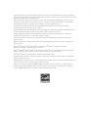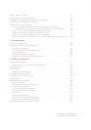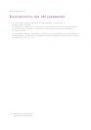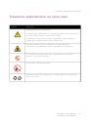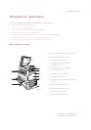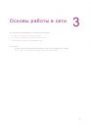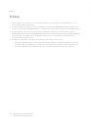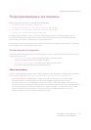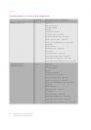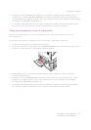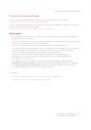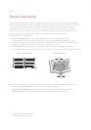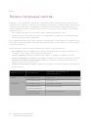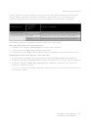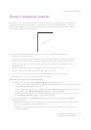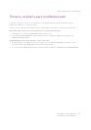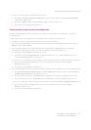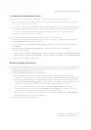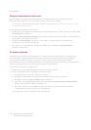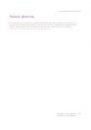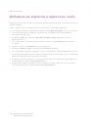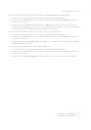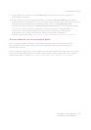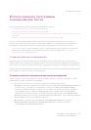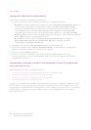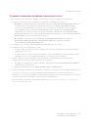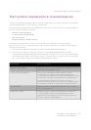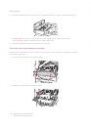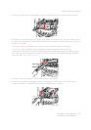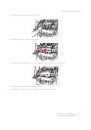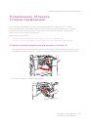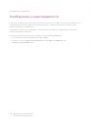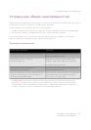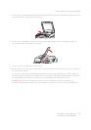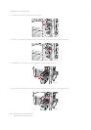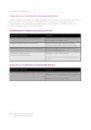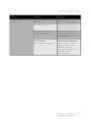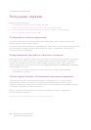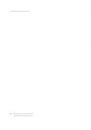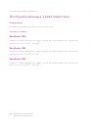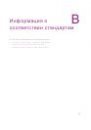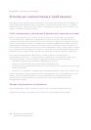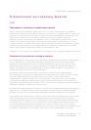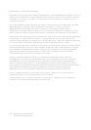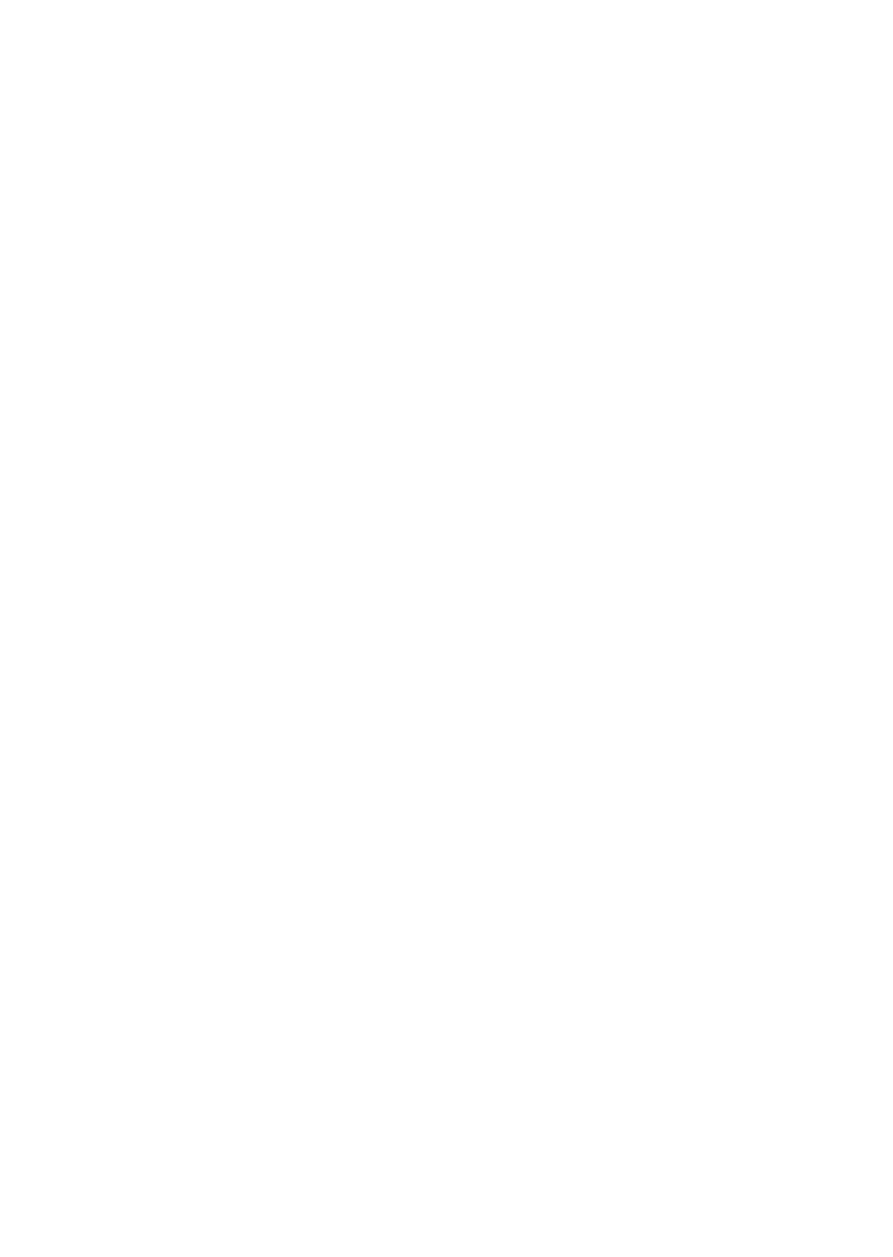
Настройка параметров копирования
WorkCentre 7425/7428/7435
Руководство пользователя
101
Выбор типа оригинала
Принтер оптимизирует качество изображения копий на основании типа оригинальных
документов и способа их создания.
Чтобы указать тип оригинала, выполните следующее:
1. Выберите пункт Copy (Копирование) на сенсорном экране, затем нажмите вкладку
Image Quality (Качество изображения).
2. Нажмите Original Type (Тип оригинала).
3. Нажмите Auto (Авто), Photo & Text (Фото и текст), Text (Текст), Photo (Фото) или
Maps (Карты).
•
Для режимов Фото и текст или Фото, нажмите Printed Original (Печатный
оригинал), Photograph (Фотография) или Photocopy (Фотокопия).
•
Для режима Текст нажмите Printed Text (Печатный текст) или Light Text (Светлый
текст) (доступно только при выборе черно-белого режима вывода).
4. Нажмите кнопку Save (Сохранить).
Регулировка темного фона, резкости и насыщенности
Можно осветлять или затемнять фон копий, а также регулировать резкость и насыщенность.
Для настройки данных параметров изображения выполните следующее:
1. Выберите пункт Copy (Копирование) на сенсорном экране, затем нажмите вкладку
Image Quality (Качество изображения).
2. Нажмите Image Options (Параметры изображения).
3. С помощью стрелок вверх и вниз перемещайте движок Светлее/Темнее для
осветления или затемнения фона изображения.
4. С помощью стрелок вверх и вниз перемещайте движок Резкость для изменения
резкости изображения.
5. С помощью стрелок вверх и вниз перемещайте движок Насыщенность для изменения
насыщенности цветов изображения.
6. Нажмите кнопку Save (Сохранить).
Автоматическое подавление изменения фона
Если оригиналы напечатаны на тонкой бумаге, то текст и изображения, нанесенные на
одну сторону бумаги, могут быть видны на другой ее стороне, если смотреть на просвет.
Чтобы этот недостаток не повлиял отрицательно на копию документа, воспользуйтесь
функцией Автоматическое подавление фона, чтобы снизить чувствительность принтера
к изменению цвета фона.
Чтобы изменить этот параметр, выполните следующее.
1. Выберите пункт Copy (Копирование) на сенсорном экране, затем нажмите вкладку
Image Quality (Качество изображения).
2. Нажмите Image Enhancement (Улучшение изображения).